⑤Profit BOT(EA)の設定までのステップ
取引口座にログイン
mt4の「ファイル」→「取引口座にログイン」→でログインをする。
開いたmt4にドル円とユロドルの通貨ペアを表示する。
「ファイル」→「新規チャート」→USDJPYとEURUSDを選択してmt4に1通貨ペアずつ2つのチャートを出す。
※気配値表示に表示されていない通貨ペアを追加するには、メニューバーの「表示」→「通貨ペアリスト」を選択してください。 別ウインドウにて通貨ペア選択画面が表示され、追加したい通貨ペアを選択し、「表示」をクリックすると追加されます。
その後、ドル円とユロドルどちらのチャートも時間足を1時間足に設定する。
チャート上で右クリック→時間足設定→1時間足
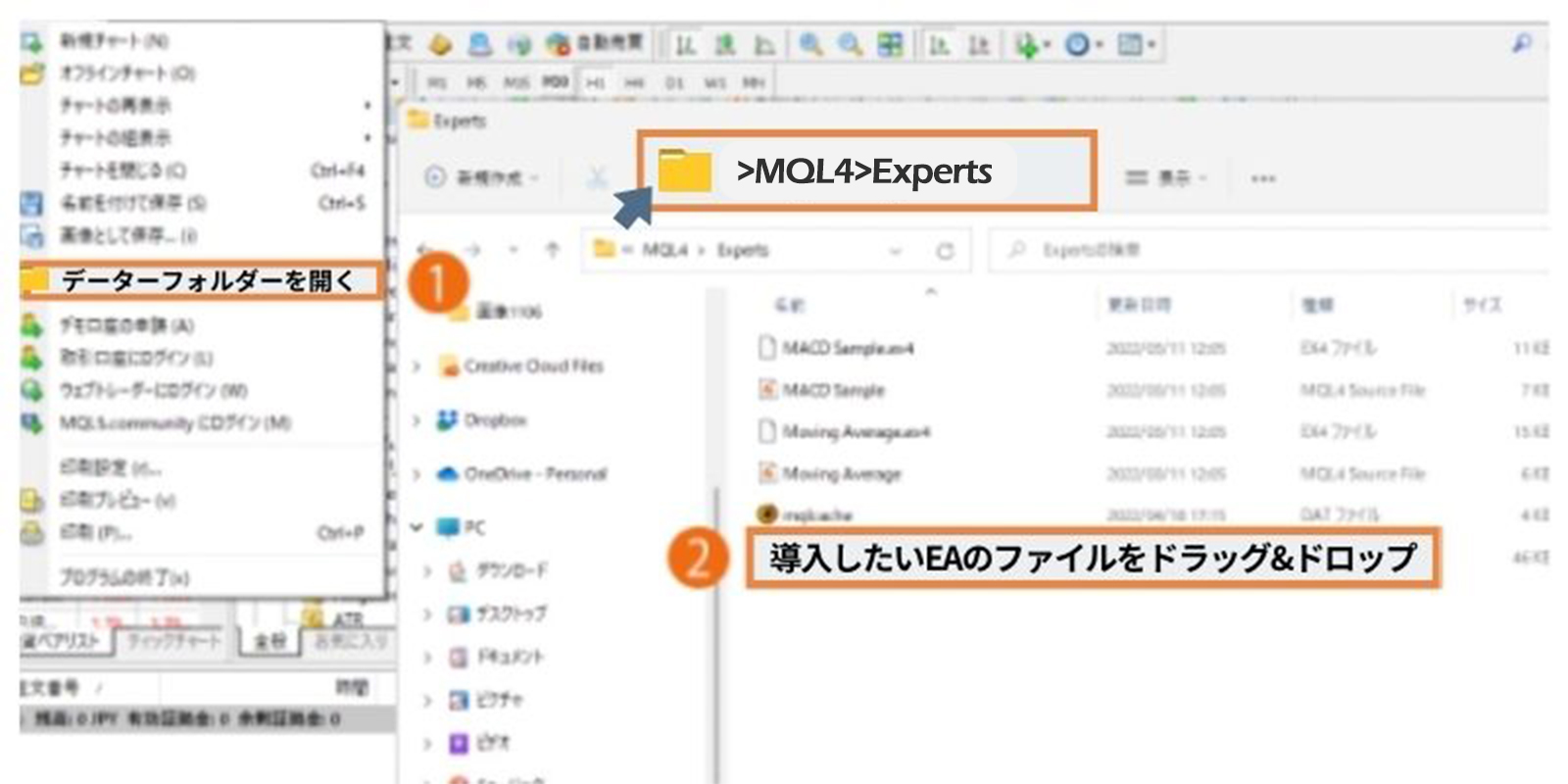
①ツールバーの「ファイル」から、
「データフォルダを開く」→「MQL4」→「Experts」という順番でフォルダを開いてください。
②「Experts」の中に、導入したいEAのファイルをドラッグ&ドロップかコピーをして移動させます。
移動後、必ずMT4を再起動してください。
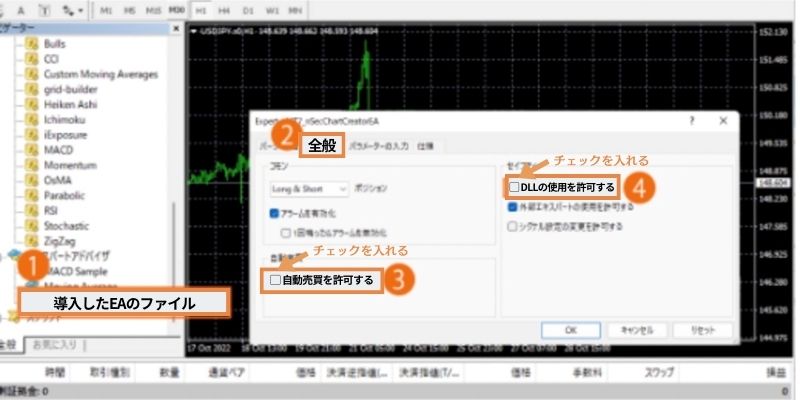
③再起動後、ナビゲーターにある「エキスパートアドバイザ」を開きます。
導入したEAのファイル名が表示されているので、右クリックして「チャートに表示』をクリックすると、ポップアップウィンドウが表示されます。
④ポップアップウィンドウの「全般」を開き、「自動売買を許可する」、「DLLの使用を許可する」にチェックを入れてから、OKをクリックしてください。
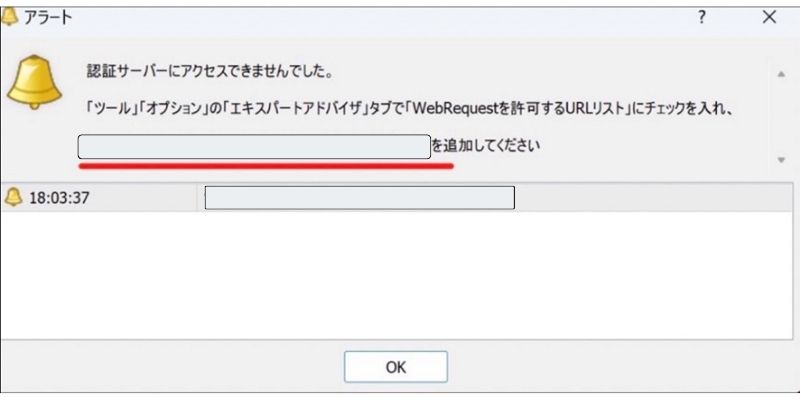
⑤その後、こちらのアラートが出るので赤いアンダーラインのURLをコピーし、OKをタップする。
※アラートの解説の部分はアラートが出た場合に対応をする。
アラートが出なかったら⑤〜⑨は飛ばして良し。
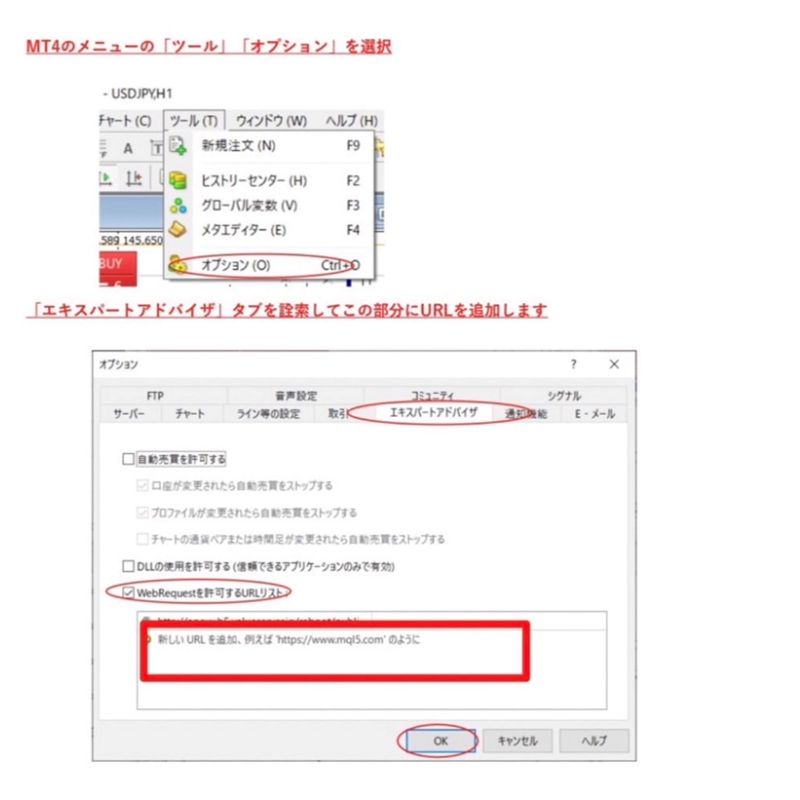
⑥ツールバーの「ツール」から、「オプション」を遊択します。
⑦ウィンドウが開いたらWebRequestを許可するURLリスト:にチェックを入れる。
⑧上記画像の赤四角の欄に先程コピーしたURLを貼り付ける。
⑨同じウィンドウに表示されている「自動売買を許可する」「DLLの使用を許可する(信頼できるアプリケーションでのみ有効)」にチェックを入れてから、OKクリックをするとEAが設定されます。
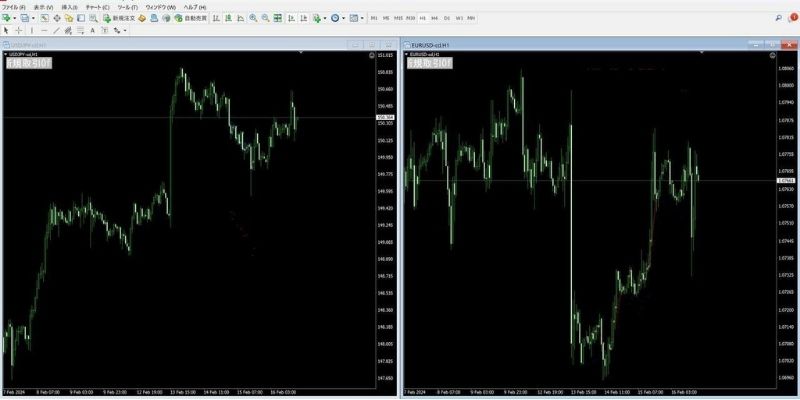
チャートウィンドウの右上に「導入したEAの名前とニコちゃんマーク」左上に「新規取引OFF」のグレーのボタンが追加されていれば、きちんと「EAが設定」されているということですので、必ずご確認ください。
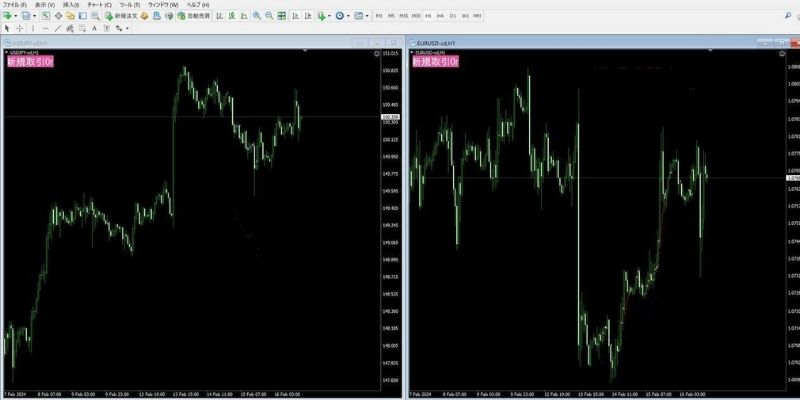
その後、MT4の自動売買のボタンが青緑色のONの状態でチャート上の顔のマークが笑顔になり、左上の「新規取引ボタン」のグレーのボタンをタップし、「新規取引ON」のピンク色にしたとき「EAが稼働」するかたちになります。
※自動売買ボタンがON、新規取引ボタンがONでEAは稼働されるのでどちらかがOFFになっていると稼働されません。
ドル円とユロドルのチャートを表示させていると思いますが、片方の通貨ペアだけを稼働させたい場合は稼働させたい方の新規取引ボタンだけONにすれば1通貨ペアだけの運用ができます。